Excel တွင် ရက်စွဲမှ နှစ်ကို မည်ကဲ့သို့ ဖယ်ရှားနည်း (ဥပမာများဖြင့်)
Excel ရှိ ရက်စွဲတစ်ခုမှ တစ်နှစ်ကို ဖယ်ရှားရန် အောက်ပါဖော်မြူလာများကို အသုံးပြုနိုင်သည်။
ဖော်မြူလာ 1- TEXT လုပ်ဆောင်ချက်ကို အသုံးပြုပါ။
=TEXT( A2 , "m/d")
ဖော်မြူလာ 2- CONCATENATE လုပ်ဆောင်ချက်ကို အသုံးပြုပါ။
=CONCATENATE(MONTH( A2 ),"/",DAY( A2 ))
ဖော်မြူလာနှစ်ခုလုံးသည် ဆဲလ် A2 ရှိ ရက်စွဲမှ တစ်နှစ်ကို ဖယ်ရှားသည်။
အောက်ဖော်ပြပါနမူနာများသည် Excel တွင် အောက်ပါရက်စွဲများစာရင်းဖြင့် ဖော်မြူလာတစ်ခုစီကို လက်တွေ့အသုံးပြုနည်းကို ပြသသည်-
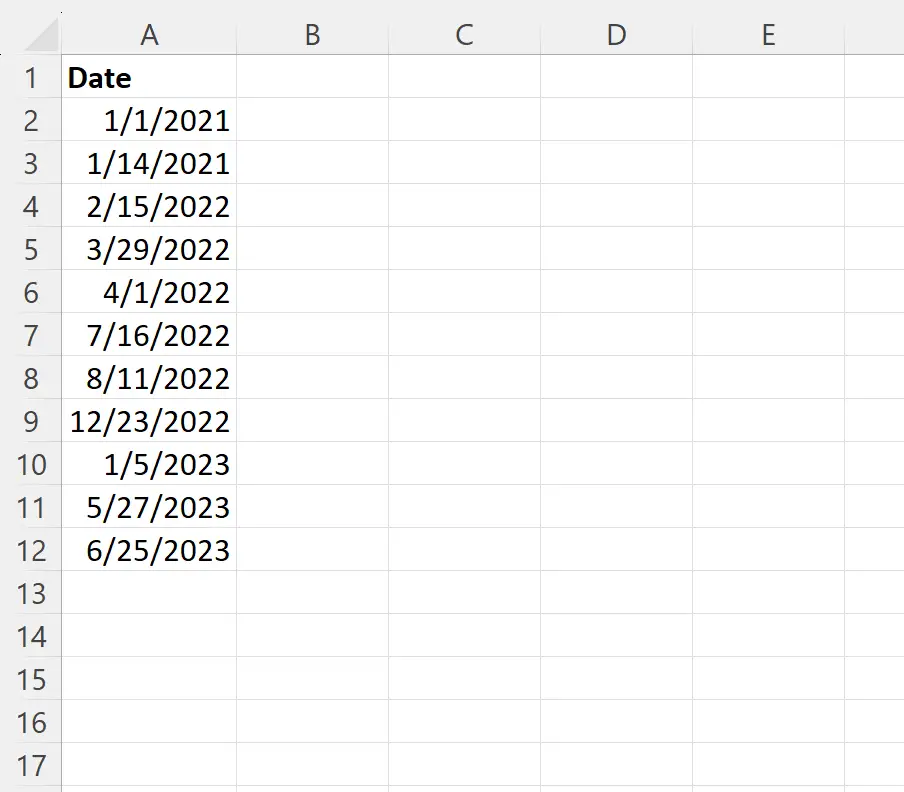
ဥပမာ 1- ရက်စွဲမှ နှစ်ကို ဖယ်ရှားရန် TEXT လုပ်ဆောင်ချက်ကို အသုံးပြုပါ။
ဆဲလ် A2 ရှိ နှစ်ကို ဖယ်ရှားရန် အောက်ပါဖော်မြူလာကို ဆဲလ် B2 တွင် ရိုက်ထည့်နိုင်သည်။
=TEXT( A2 , "m/d")
ထို့နောက် ကျွန်ုပ်တို့သည် ဤဖော်မြူလာကို ကော်လံ B ရှိ ကျန်ဆဲလ်တစ်ခုစီသို့ နှိပ်ပြီး ဆွဲယူနိုင်သည်-
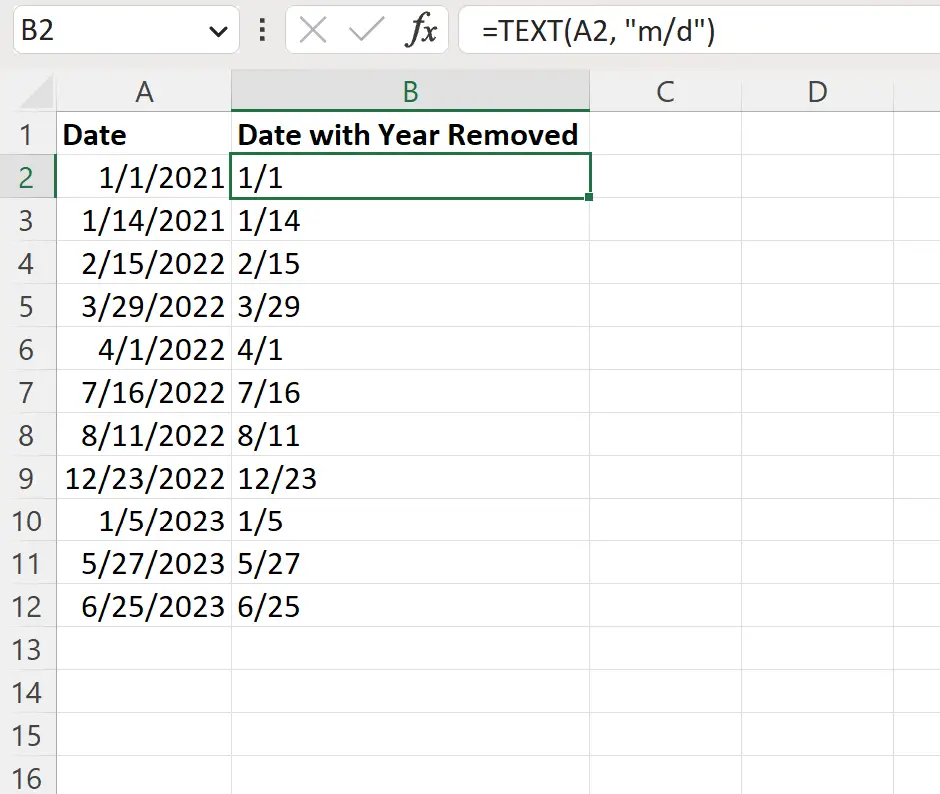
ယခု Column B သည် ကော်လံ A ရှိ ရက်စွဲများအားလုံးကို နှစ်ကို ဖယ်ရှားပြီးဖြစ်သည်။
ဤဖော်မြူလာသည် ကော်လံ A ရှိ ရက်စွဲများကို လကိုကိုယ်စားပြုသည့် m နှင့် နေ့ကိုကိုယ်စားပြုသည့် d တို့ကို ကိုယ်စားပြုသည့် စာသားဖော်မတ်သို့ ပြောင်းရန် ဤဖော်မြူလာသည် Excel ၏ TEXT လုပ်ဆောင်ချက်ကို အသုံးပြုခြင်းဖြင့် အလုပ်လုပ်သည်။
ဤဖော်မြူလာကို အသုံးပြု၍ ကျွန်ုပ်တို့သည် နှစ်မရှိဘဲ ရက်စွဲတန်ဖိုးများကို ပြသနိုင်သည်။
လနှင့်ရက်များကို ဒဿမနေရာနှစ်ခုဖြင့် ပြသလိုပါက အောက်ပါဖော်မြူလာကို အသုံးပြုနိုင်ကြောင်း သတိပြုပါ။
=TEXT( A2 , "mm/dd")
ဥပမာအားဖြင့်၊ ၎င်းသည် 1/5/2023 ရက်စွဲကို 01/05 အဖြစ် ပြပါမည်။
ဥပမာ 2- ရက်စွဲမှ တစ်နှစ်ကို ဖယ်ရှားရန် CONCATENATE လုပ်ဆောင်ချက်ကို အသုံးပြုပါ။
ဆဲလ် A2 ရှိ နှစ်ကို ဖယ်ရှားရန် အောက်ပါဖော်မြူလာကို ဆဲလ် B2 တွင် ရိုက်ထည့်နိုင်သည်။
=CONCATENATE(MONTH( A2 ),"/",DAY( A2 ))
ထို့နောက် ကျွန်ုပ်တို့သည် ဤဖော်မြူလာကို ကော်လံ B ရှိ ကျန်ဆဲလ်တစ်ခုစီသို့ နှိပ်ပြီး ဆွဲယူနိုင်သည်-
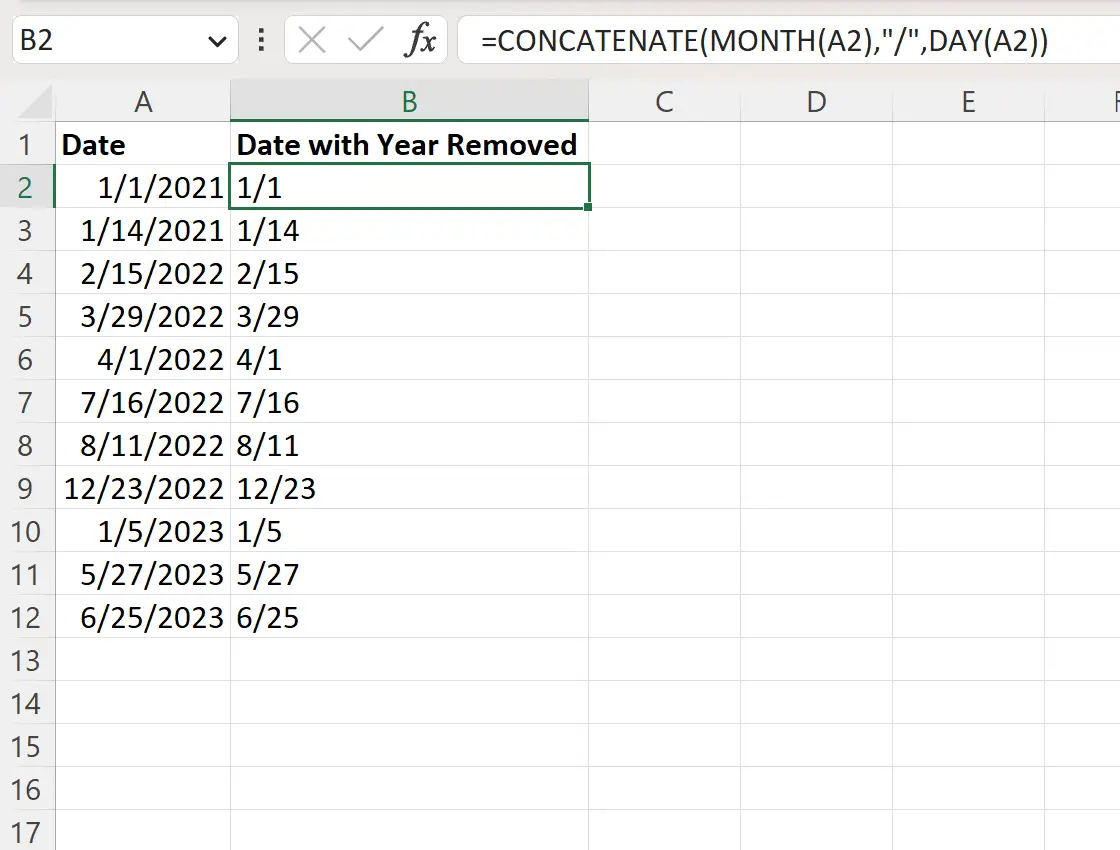
ယခု Column B သည် ကော်လံ A ရှိ ရက်စွဲများအားလုံးကို နှစ်ကို ဖယ်ရှားပြီးဖြစ်သည်။
ဤဖော်မြူလာသည် Excel ရှိ CONCATENATE လုပ်ဆောင်ချက်ကို အသုံးပြု၍ ကော်လံ A ရှိ ရက်စွဲများမှ လနှင့် နေ့တန်ဖိုးများကို မျဉ်းစောင်းဖြင့် မျဉ်းစောင်းဖြင့် ပေါင်းထည့်ရန် လုပ်ဆောင်သည်။
ထပ်လောင်းအရင်းအမြစ်များ
အောက်ဖော်ပြပါ သင်ခန်းစာများသည် Excel တွင် အခြားသော အသုံးများသော အလုပ်များကို မည်သို့လုပ်ဆောင်ရမည်ကို ရှင်းပြသည်-
Excel တွင် နှစ်များကို ရက်စွဲထည့်နည်း
Excel တွင် ရက်စွဲနှစ်ခုကြားရှိ နှစ်များကို တွက်ချက်နည်း
Excel တွင် ရက်စွဲမှ လနှင့် နှစ်ပုံစံသို့ ပြောင်းနည်း